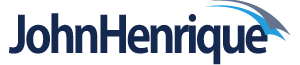Muitas pessoas encontram o erro ucrtbase.dll que trava programas no Windows. Descubra como resolver o erro Ucrtbase.dll: O que é e como corrigir? Seus problemas com esse erro acabam agora porque você está no lugar certo.
O que é o erro Ucrtbase.dll?
O arquivo ucrtbase.dll é um componente de software do Microsoft Visual C++ que é um ambiente de desenvolvimento integrado (IDE) desenvolvido pela Microsoft. É um arquivo legítimo do Windows e um arquivo de biblioteca de vínculo dinâmico que não representa nenhuma ameaça para o seu computador. Ou seja, se você instalar um aplicativo ou programa que requer os pacotes do Microsoft Visual C++, poderá encontrar o arquivo ucrtbase.dll na pasta de instalação.
Como determinar se o ucrtbase.dll é seguro para o sistema Windows? Geralmente, o arquivo está localizado na pasta C:\Windows\System32 e o tamanho conhecido do arquivo no Windows é de cerca de 1.181.208 bytes. No entanto, se o arquivo ucrtbase.dll não estiver em sua localização original, recomendamos que você faça uma verificação de vírus para verificar sua segurança.
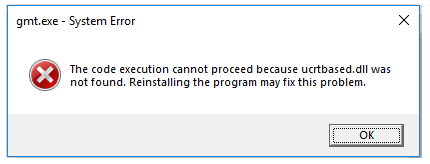
Uma vez que o ucrtbase.dll é um arquivo do sistema essencial do Windows necessário por muitos aplicativos, jogos ou extensões de navegador da web, você pode encontrar erros de travamento de aplicativo/jogo quando o arquivo é excluído, movido ou corrompido. Aqui estão os erros mais comuns relacionados ao ucrtbase.dll:
- Este aplicativo não pôde ser iniciado porque o ucrtbase.dll não foi encontrado. Reinstalar o aplicativo pode resolver este problema.
- A execução de código não pode continuar porque o ucrtbase.dll não foi encontrado. Reinstalar o programa pode resolver este problema.
- O módulo ucrtbase.dll foi carregado, mas o ponto de entrada DllRegisterServer não foi encontrado. Certifique-se de que o ucrtbase.dll seja um arquivo DLL ou OCX válido e tente novamente.
- O arquivo dll não é projetado para ser executado no Windows ou contém um erro. Tente instalar o programa novamente usando a mídia de instalação original.
- Erro ao carregar ucrtbase.dll. O módulo especificado não pôde ser encontrado.
Se você também está tendo esses problemas, não se preocupe. Resumimos várias correções eficazes na próxima parte.
Como Corrigir o Erro Ucrtbase.dll
Após analisar relatórios extensos de usuários, encontramos algumas soluções comuns para o erro do aplicativo ucrtbase.dll. Vamos começar a tentar.
Você pode ver outras formas sobre Como Resolver Erro CorelDRAW 2018 erro Ucrtbase.dll de forma mais resumida e prática.
1. Executar uma Verificação SFC
Conforme mencionado acima, o ucrtbase.dll é um importante arquivo do sistema Windows. Uma vez que o arquivo esteja ausente ou corrompido, você pode encontrar vários problemas de travamento de aplicativo. Para reparar os arquivos do sistema, você pode executar uma verificação SFC.
Passo 1. Digite cmd na caixa de pesquisa e, em seguida, clique com o botão direito do mouse no Prompt de Comando no resultado superior e selecione Executar como administrador.
Passo 2. No Prompt de Comando elevado, digite o comando sfc /scannow e pressione Enter. Após isso, esta ferramenta verificará e reparará os arquivos do sistema corrompidos. Esse processo pode levar algum tempo, e certifique-se de que ele seja concluído.
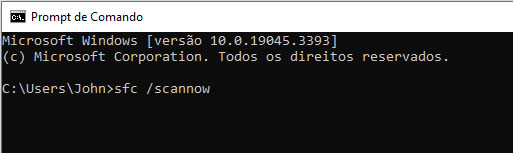
Assim que terminar, reinicie seu computador e inicie o aplicativo para verificar se o problema de ucrtbase.dll não encontrado foi resolvido.
2. Reinstalar o Aplicativo Com Defeito
Como a mensagem de erro sugere, reinstalar o aplicativo com defeito pode corrigir o problema de “ucrtbase.dll não encontrado”. Vamos tentar:
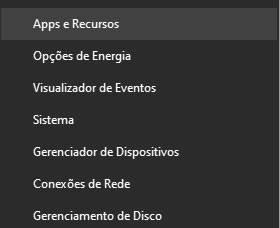
Passo 1. Clique com o botão direito do mouse no menu Iniciar na parte inferior esquerda e selecione Apps e recursos.
Passo 2. Role a lista para encontrar o aplicativo que tem o problema “ucrtbase.dll não encontrado”, selecione-o e clique em Desinstalar. Em seguida, siga as instruções na tela para concluir a desinstalação.
Passo 3. Uma vez desinstalado, você pode baixar novamente o programa em seu site oficial.
3. Registrar Novamente o Arquivo ucrtbase.dll
Além disso, você pode tentar registrar o arquivo ucrtbase.dll para corrigir o erro “ucrtbase.dll não encontrado”. Veja como fazer isso:
Passo 1. Abra a janela de Prompt de Comando elevada novamente, como no Passo 1 da primeira solução.
Passo 2. Digite o comando regsvr32 ucrtbase.dll e pressione Enter.
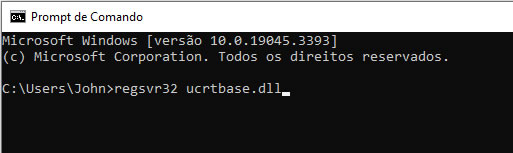
4. Reparar o Pacote Microsoft Visual C++
Às vezes, o erro de ucrtbase.dll ausente pode ocorrer se o pacote Microsoft Visual C++ Redistributable estiver corrompido. Nesse caso, você pode realizar uma reparação do pacote.
Passo 1. Digite control na caixa de pesquisa e selecione Painel de Controle na melhor correspondência.
Passo 2. Altere a visualização por tipo para Ícones pequenos e selecione Programas e Recursos.
Passo 3. Role para baixo até encontrar a instalação do Visual C++ Redistributable e, em seguida, clique com o botão direito sobre ela e selecione Alterar. Na janela pop-up, clique em Reparar e siga as instruções na tela para concluir a reparação. Em seguida, repita este passo para reparar outros pacotes do Visual C++ Redistributable.
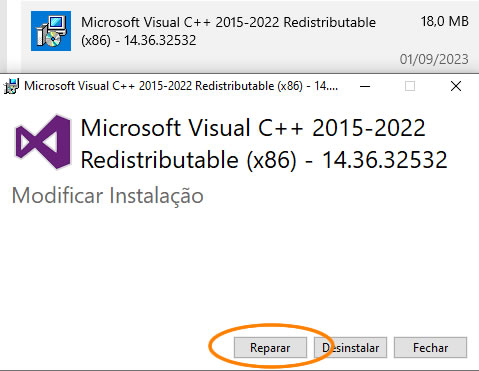
Agora, reinicie seu PC e verifique se o erro de aplicativo ucrtbase.dll foi resolvido.
5. Restaurar o Windows para uma data Anterior
Se você ainda receber o erro “ucrtbase.dll não encontrado” após tentar todas as soluções acima, restaure o sistema para uma data anterior em que o arquivo DLL funcionava corretamente. Para restaurar o sistema Windows, você precisa usar um ponto de restauração do sistema.
Você pode ver outras formas sobre Como Resolver Erro CorelDRAW 2018 erro Ucrtbase.dll de forma mais resumida e prática.